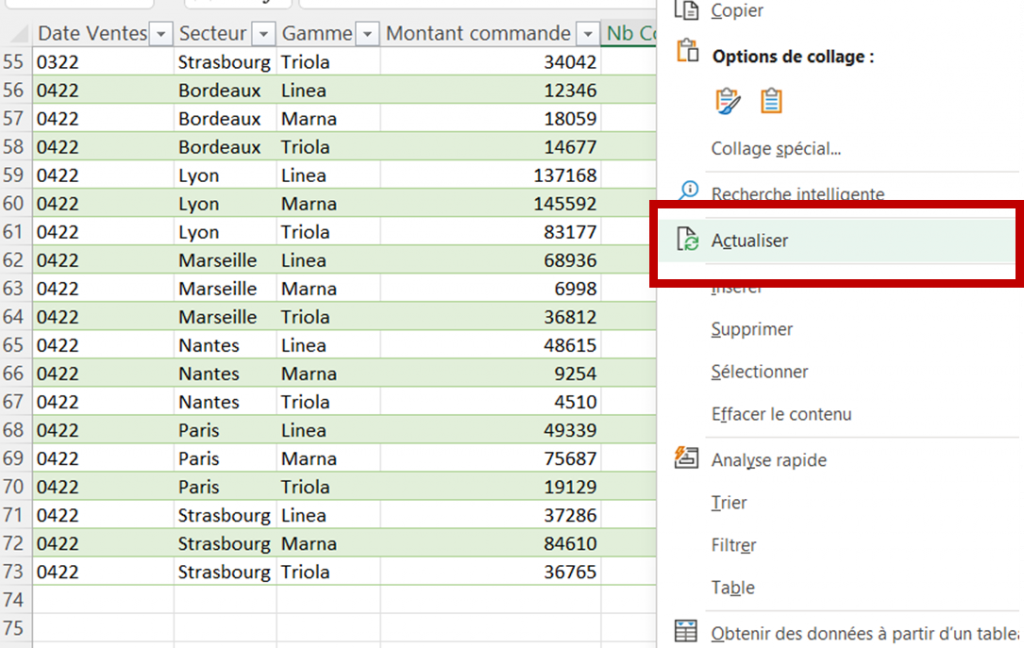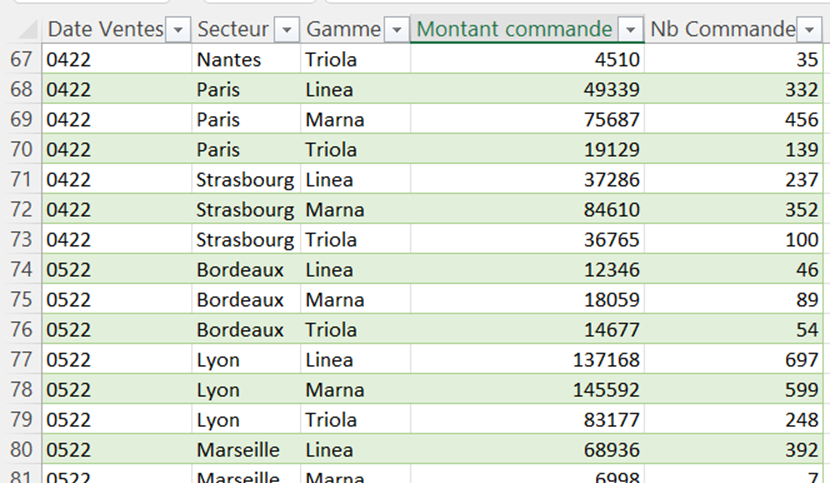Power Query, utilisable à partir d’Excel ou de PowerBi, permet d’importer une liste entière de fichiers contenus dans un dossier afin de les regrouper dans un seul tableau
Par exemple, chaque mois, vous devez combiner des classeurs issus de plusieurs sites ou de plusieurs services. Les colonnes sont les mêmes, mais le nombre de lignes et de valeurs diffère dans chaque classeur.
A partir de PowerBI :
Cliquez sur Obtenir les données
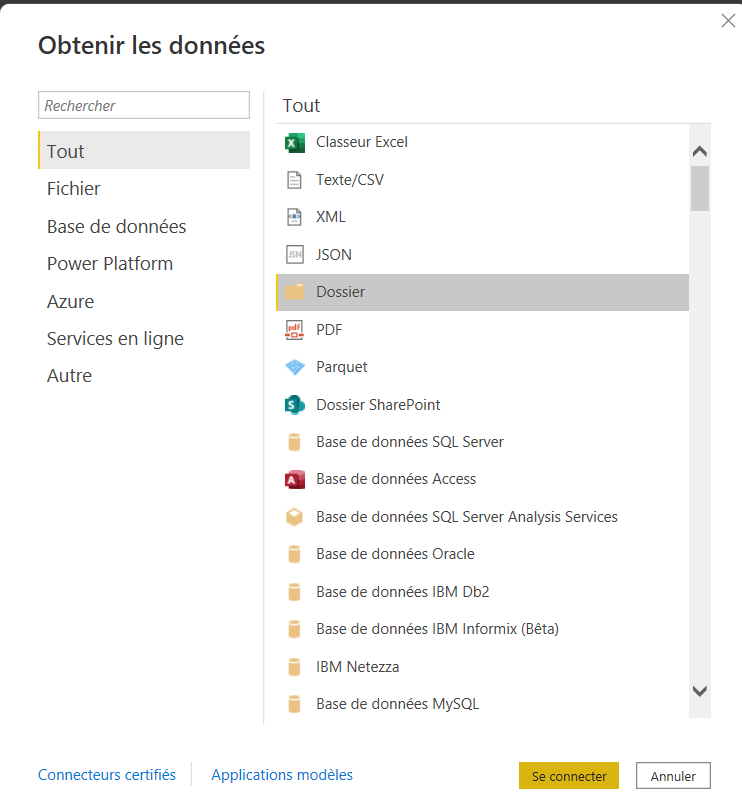
A partir d’Excel :
Cliquez sur Données puis Obtenir les données
Choix : A partir d’un fichier puis à partir d’un dossier
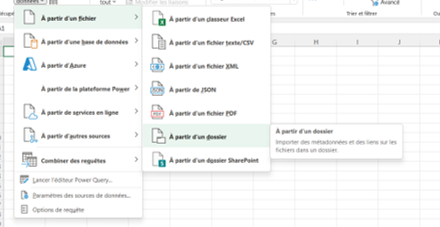
Sélectionnez le dossier contenant les fichiers à regrouper
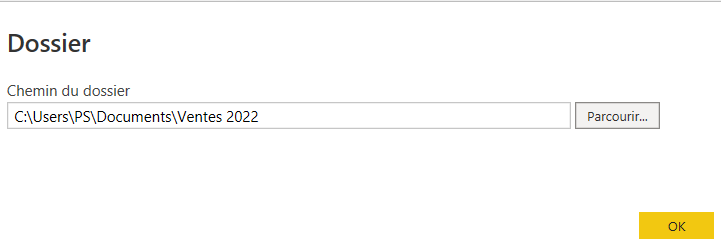
Ce dossier contient 4 classeurs Excel récapitulant par mois les ventes globales par site et par catégorie.
Power Query affiche la liste de l’ensemble des fichiers présents dans le répertoire quel qu’en soit son type
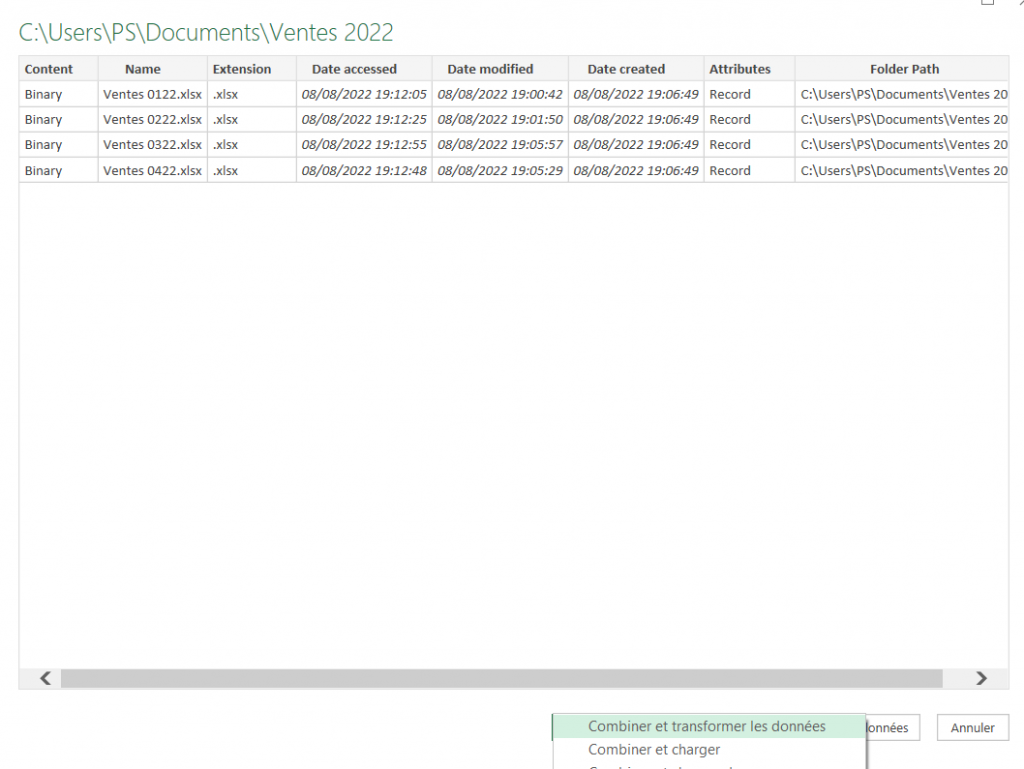
Choisir Combiner et Charger ou plutôt Combiner et transformer les données si vous souhaitez contrôler le travail de Power Query
Power Query affiche un exemple de tableau en se basant sur le premier fichier de la liste. Vous pouvez modifier son choix en intervenant dans la zone exemple de fichiers et en sélectionnant un autre fichier dans la liste déroulante associée
Power Query se base sur cet exemple pour construire le tableau final.
Les colonnes de cet exemple vont servir d’en-tête de colonne pour le tableau final. Power Query va ajouter les données des autres fichiers compatibles avec la structure de l’exemple. Si d’autres classeurs contiennent des colonnes supplémentaires, ces colonnes ne seront pas reprises dans le résultat final.
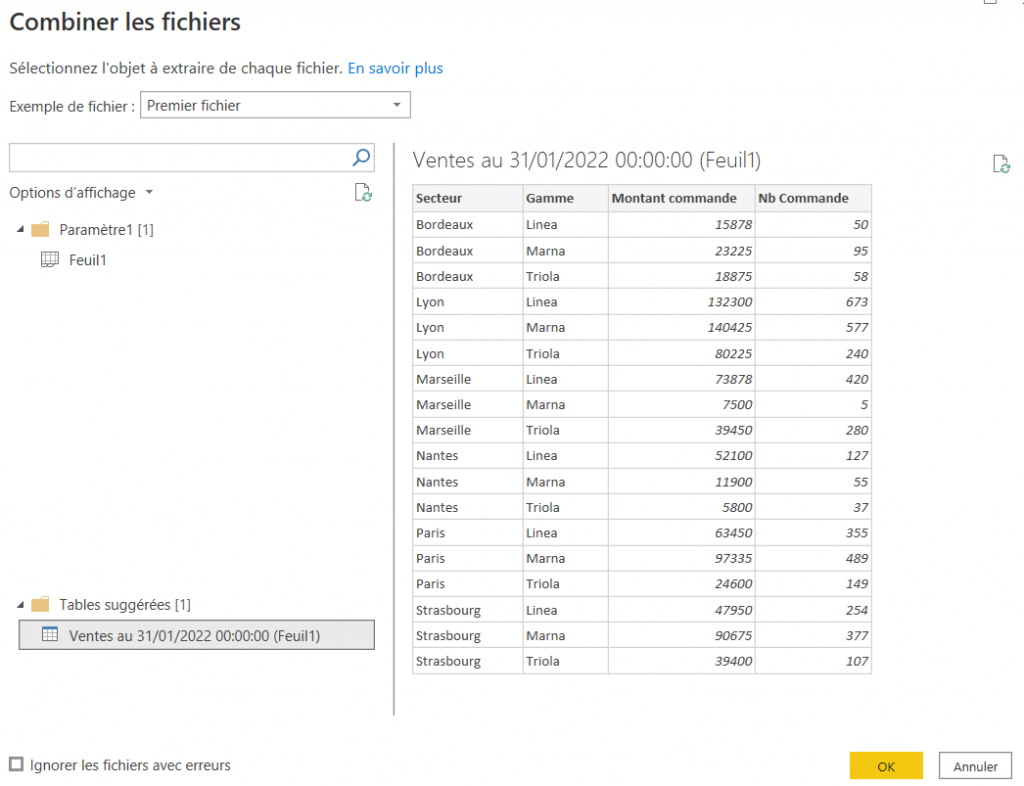
Si cela vous convient, validez par OK. La fenêtre de travail de Power Query s’affiche alors
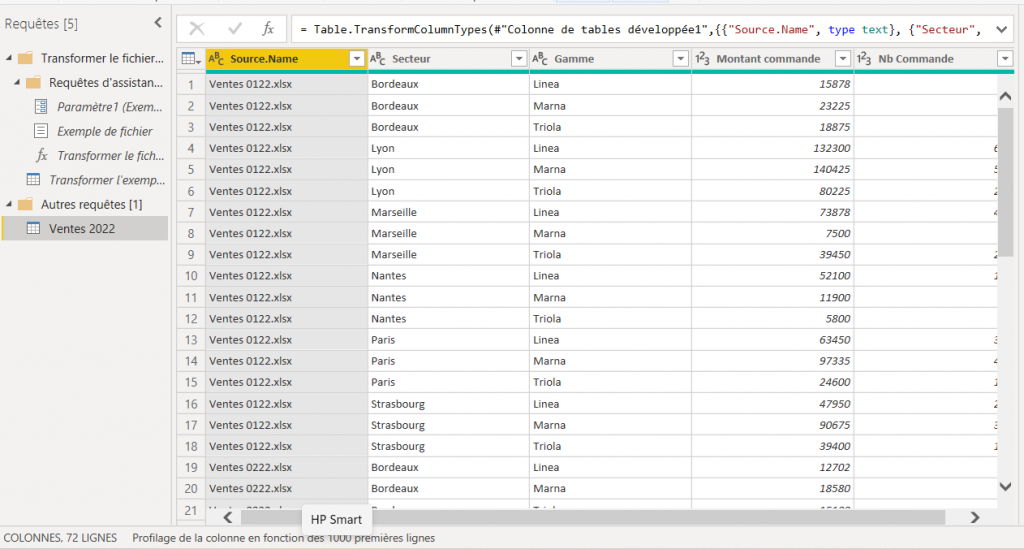
Power Query a bien repris les quatre colonnes sources du tableau exemple
- Secteur
- Gamme
- Montant commande
- Nb commande
et ajouter les données venant des autres classeurs. Une colonne supplémentaire a fait son apparition : « Source Name«
La colonne « Source Name » indique de quels classeurs proviennent les données du tableau final. Si vous supprimez cette colonne, vous ne saurez plus à quel mois correspondent vos chiffres. Mais il serait préférable de ne conserver que la partie Mois/Année du nom soit par exemple 0122 à la place de « Ventes 0122.xlsx », ce qui correspond à extraire 4 caractères à partir de la 8eme position du nom du fichier.
Pour cela, Utilisez la fonction EXTRAIRE située dans l’onglet TRANSFORMER et choisir l’option PLAGE

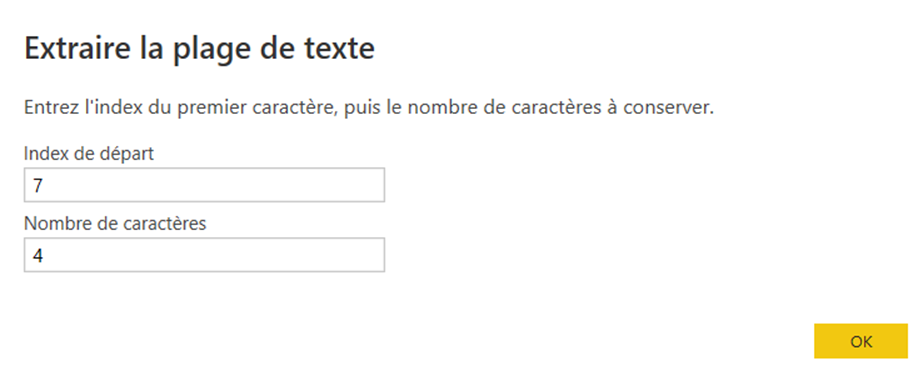
Power Query utilise zéro (et non un) comme première position d’un index. D’où nécessité de saisir 7 pour démarrer l’extraction à partir de la huitième position…
Votre extraction s’exécute immédiatement. la colonne « Source Name » ne contient plus que 4 caractères.
Renommez la colonne « Source Name » en « Dates Ventes » à l’aide du clic droit de la souris
Fermer et Charger dans
Il ne reste plus qu’à fermer la fenêtre Power Query pour revenir sur votre point de départ PowerBI ou Excel
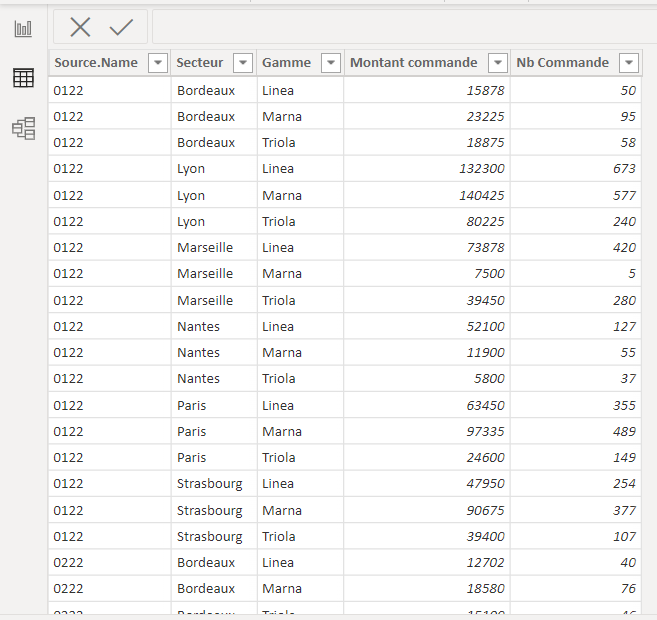
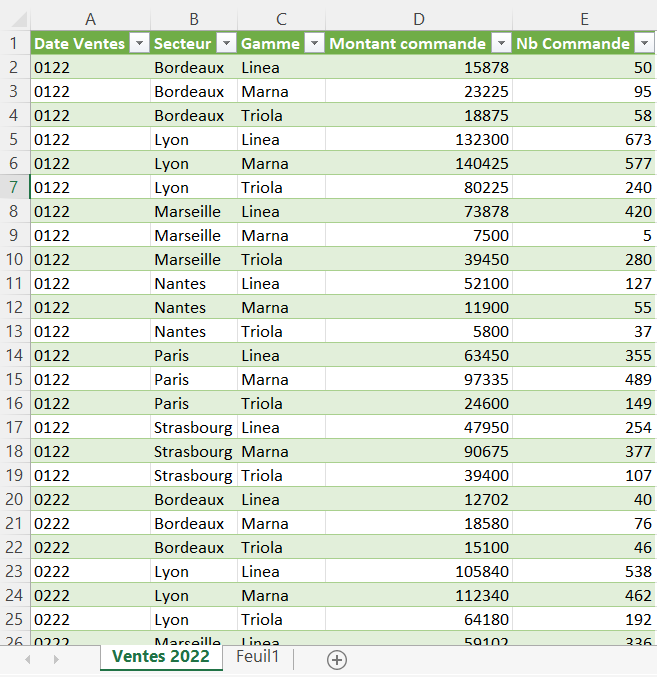
Actualiser les données
Le mois suivant, un nouveau classeur, « Ventes 0522.xlsx » sera à ajouter au tableau crée. Inutile de recommencer toutes les manipulations. Il suffira d’actualiser la requête créée par Power Query